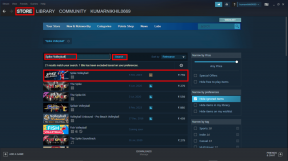إصلاح تعذر الاتصال بـ World Minecraft في نظام التشغيل Windows 10
منوعات / / May 09, 2022

Minecraft هي لعبة فيديو رمل شائعة بين اللاعبين. في اللعبة ، يمكن للاعبين تصميم كوكبهم والتركيز على الإنشاء والبقاء على قيد الحياة. علاوة على ذلك ، هناك مجتمع قوي يسمح للعديد من الأشخاص بالاتصال والتحدث على نفس الكوكب. عندما تحاول الانضمام إلى عوالم أصدقائك ولكن تتلقى الإشعار غير قادر على الاتصال بـ World Minecraft ، يصبح الأمر مزعجًا للغاية. عند محاولة الانضمام إلى خادم ، تلقى العديد من المستخدمين الرسالة غير قادرين على الاتصال بـ world Minecraft. إما أن المستخدم غير قادر على الاتصال بالعالم الخارجي في مناسبة واحدة أو أن المشكلة تحدث بانتظام. في هذه المقالة ، سنغطي جميع الأسباب المحتملة لحدوث هذه المشكلة ، بالإضافة إلى الحلول التي يمكن استخدامها لحلها. أيضًا ، نظرًا لتصنيف الإجابات حسب الصعوبة والفعالية ، ابدأ من الأعلى واعمل في طريقك إلى أسفل.

محتويات
- كيفية إصلاح مشكلة عدم القدرة على الاتصال بـ World Minecraft في نظام التشغيل Windows 10
- الطريقة الأولى: إعادة إضافة صديق
- الطريقة 2: تمكين وضع متعدد اللاعبين
- الطريقة الثالثة: تحديث Windows و Minecraft
- الطريقة الرابعة: تحديث برنامج تشغيل الشبكة
- الطريقة الخامسة: تعطيل جدار حماية Windows (غير مستحسن)
- الطريقة 6: استخدام خادم VPN
- الطريقة السابعة: إنشاء حساب مستخدم جديد
- الطريقة الثامنة: إعادة تعيين إعدادات Internet Explorer
- الطريقة التاسعة: تثبيت Minecraft Java Edition
كيفية إصلاح مشكلة عدم القدرة على الاتصال بـ World Minecraft في نظام التشغيل Windows 10
لقد أثبتنا أن مشكلة عدم القدرة على الاتصال بـ World Minecraft ناتجة عن الكثير من تتراوح الأسباب من مشكلات الشبكة إلى تكوينات Minecraft الخاطئة بعد الحصول على العديد من التقارير من المستخدمين. فيما يلي بعض الاحتمالات التي تفسر سبب مواجهتك لهذه المشكلة:
- جدار الحماية: على نظام Windows ، يشتهر جدار الحماية بمنع التطبيقات والخدمات المختلفة غير الضرورية. إذا تم تكوين جدار الحماية الخاص بك بشكل غير صحيح ، فلن تتمكن اللعبة من الاتصال بالخوادم وبالتالي تحميل العالم.
- إيجابية كاذبة: تم الإبلاغ عن أن بعض برامج مكافحة الفيروسات تضع علامة على البرامج التي تم التحقق من صحتها باعتبارها خطرًا. قد يكون هذا هو الموقف إذا كنت تلعب Minecraft على جهاز الكمبيوتر الخاص بك.
- مشكلة في قائمة الأصدقاء: لاحظنا السلوك في اللعبة حيث واجه اللاعبون مشاكل مع قائمة الأصدقاء. يبدو أنها ملوثة لأنهم كانوا قادرين على ربط عوالم الآخرين وليس عوالمهم. يمكنك إعادة إضافة صديقك هنا.
- أذونات: توفر منصات Xbox (بما في ذلك برنامج Xbox لنظام التشغيل Windows) وظيفة تسمح لك بإيقاف تشغيل الاتصالات متعددة اللاعبين. إذا تم تمكين هذا ، فلن تتمكن من الاتصال بالعالم الخارجي.
- مشاكل مع مزود خدمة الإنترنت (ISP): في ظروف معينة ، قد يكون موفر خدمة الإنترنت هو مصدر المشكلة. عند الاتصال بعالم آخر ، يمكننا التغلب على هذا من خلال استخدام VPN.
- حساب Microsoft تالف: قد تكون إعدادات حساب Microsoft الخاص بك على جهاز الكمبيوتر الخاص بك تالفة ، على الرغم من أن هذا غير مرجح تمامًا. ولكن نظرًا لفشل المرحلة الأساسية من مصادقة الحساب ، فلن تتمكن لعبتك من الاتصال بالخوادم.
- متصفح الانترنت: يتم نسخ إعدادات Internet Explorer في برامج وألعاب Windows الأخرى ، كما قد يكون مستخدمو Windows المتقدمون على علم بذلك. لن تتمكن اللعبة من الاتصال إذا تسببت هذه الإعدادات في حدوث مشكلات.
- البق: هذا احتمال يجب النظر فيه. التطبيقات الموجودة على متجر Windows مليئة بالعيوب ، وقد تؤدي الترقية إلى أحدث إصدار من اللعبة إلى حل المشكلة منذ أن أصدرت Microsoft تحديثات متعددة على طول الطريق.
الطريقة الأولى: إعادة إضافة صديق
سنجرب الحلول داخل اللعبة أولاً قبل الانتقال إلى الطرق التكنولوجية لمعالجة المشكلة. إذا كنت لا تزال تريد أن تكون جزءًا من عالم غريب ، فقم بإزالته كصديق وأعد إضافته. استفاد بعض اللاعبين من هذا التغيير.
قائمة الأصدقاء في Minecraft محفوظة في حسابك وليس محليًا. لن تتمكن من الاتصال بكوكب صديقك إذا كانت هناك مشكلة أو فساد في قائمة الأصدقاء. بالمقارنة مع الغرباء في اللعبة ، فإن الأصدقاء لديهم محادثات وآليات مختلفة حول العالم.
1. ستحتاج إلى اسم مستخدم صديق لحذفه من قائمة الاصدقاء. بعد التحقق مرة أخرى من اسم المستخدم ، اكتب الأمر التالي واضغط على مفتاح الادخال.
/ و إزالة

2. بعد حذف صديق ، يمكنك إعادة دعوته إما من خلال تطبيق Xbox على Windows أو من خلال اللعبة نفسها.
ملحوظة: قبل محاولة هذا النهج ، يجب أن تحاول زيارة عوالم الغرباء الآخرين. إذا استطعت ، فهذا يدل على أن قائمة أصدقائك بها مشكلة ويمكنك المتابعة.
الطريقة 2: تمكين وضع متعدد اللاعبين
تعد اللعبة في إصدار Windows سببًا نموذجيًا آخر لعجز Minecraft عن الاتصال بقضايا العالم في Minecraft. عندما تقوم بتنزيل Minecraft من Microsoft Store ، فإن حساب Xbox الخاص بك يدير جميع خيارات الخصوصية وتعدد اللاعبين. يجب تنزيل Minecraft فقط من خلال متجر Microsoft للحصول على أفضل تجربة لعب. يتحكم حساب Xbox الخاص بك في إعدادات اللاعبين المتعددين والخصوصية في اللعبة. بالإضافة إلى ذلك ، يمكن تمكين خيارات تعدد اللاعبين أو تعطيلها على Xbox. إذا تم إلغاء تنشيط هذا الخيار ، فلن تتمكن من الاتصال بأي عالم في Minecraft بسبب نقص التفويض. اتبع هذه التعليمات لإصلاح إعداد تعدد اللاعبين في Minecraft.
1. اذهب إلى المسؤول اكس بوكسموقع الكتروني باستخدام متصفح الويب الخاص بك.

2. تسجيل الدخول لك حساب Microsoft باستخدام بيانات الاعتماد الخاصة بك.

3. اضغط على إدارة حساب المستخدم.
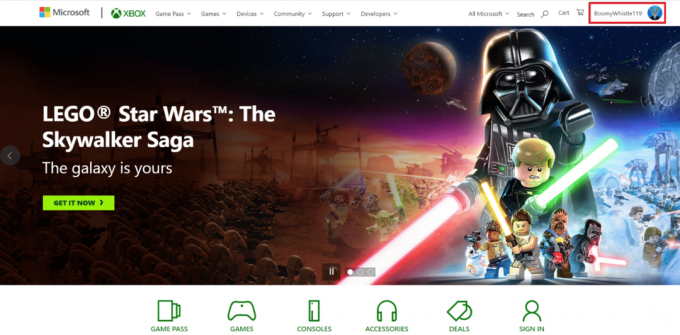
4. اضغط على رمز ثلاثي النقاط ثم انقر فوق إعدادات Xbox.

5. انقر فوق الخصوصية والأمان على الإنترنت.

6. الآن ، حدد ملف Xbox One / Windows 10 للأمان عبر الإنترنت التبويب.

7. قم بالتمرير لأسفل وانقر فوق السماح زر يمكنك الانضمام إلى ألعاب متعددة اللاعبين.
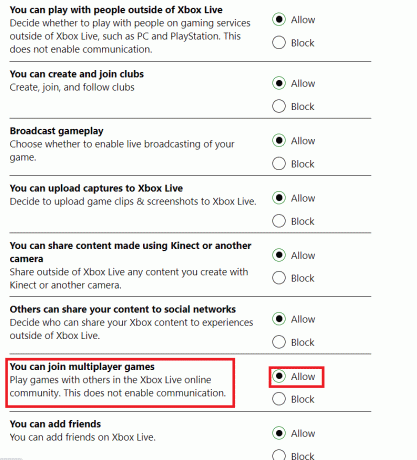
8. انقر فوق إرسال ثم الخروج.

6. تسجيل الدخول إلى ماين كرافت مرة أخرى بعد إعادة تشغيل جهاز الكمبيوتر الخاص بك.
تحقق لمعرفة ما إذا كانت مشكلة عدم القدرة على الاتصال بعالم Minecraft قد تمت معالجتها.
اقرأ أيضا:إصلاح io.netty.channel. AbstractChannel $ AnnotatedConnectException خطأ في Minecraft
الطريقة الثالثة: تحديث Windows و Minecraft
يجب عليك ترقية Windows و Minecraft إلى أحدث الإصدارات قبل أن نجرب أي بدائل أخرى. كانت هذه مشكلة أثرت على العديد من إصدارات Windows ، وفقًا لمهندسي Microsoft ، وتم تقديم تصحيحات محتملة لكل من Windows و Minecraft. سنتحقق من إعدادات Windows و Microsoft Store للتأكد من تحديثهما إلى أحدث إصدار في هذا الحل. اقرأ دليلنا على كيفية تنزيل آخر تحديث لنظام التشغيل Windows 10 وتثبيته لنفعل ذلك.

سنواصل تثبيت تحديثات Minecraft الآن بعد أن أكملنا تحديثات Windows. سنفترض أنك قمت بتنزيل اللعبة من خلال متجر Microsoft.
1. البحث عن متجر مايكروسوفت في شريط بحث Windows وانقر فوق يفتح.

2. اضغط على مكتبة رمز في الجزء السفلي الأيسر من الشاشة.
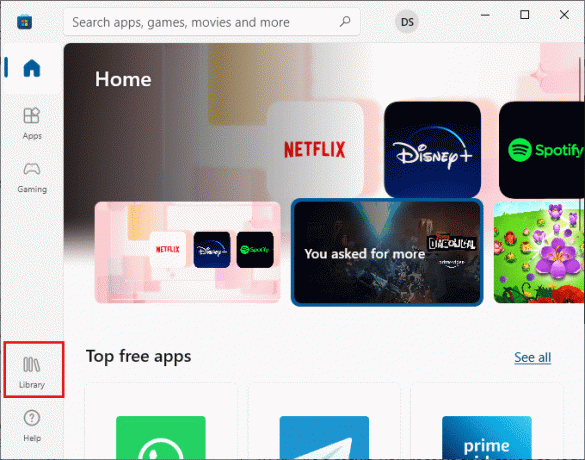
3. انقر فوق احصل على التحديثات.
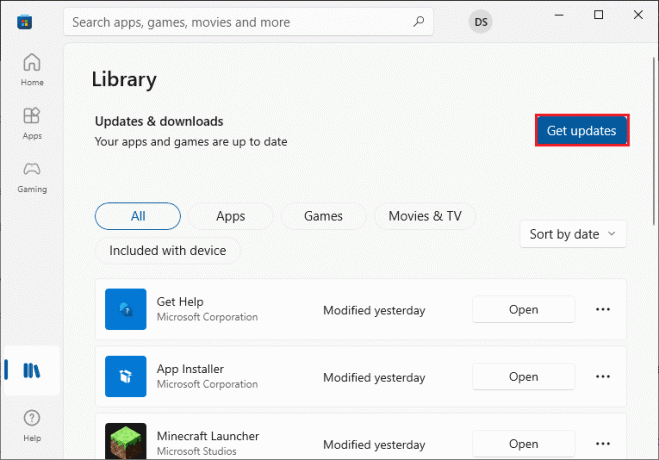
4. انقر فوق تحديث الجميع.
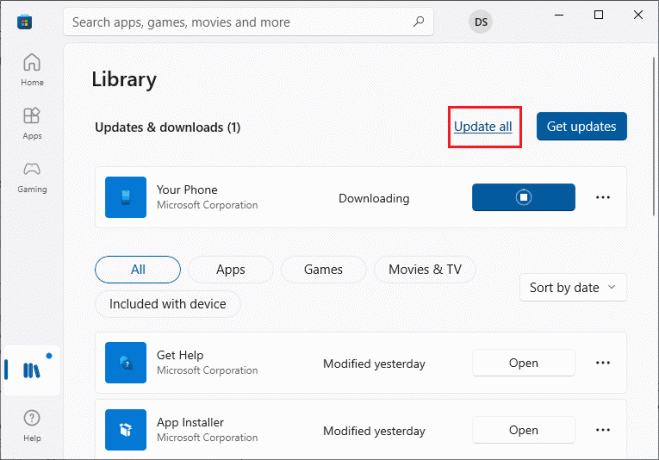
5. انتظر حتى يتم تنزيل التحديثات على جهاز الكمبيوتر الذي يعمل بنظام Windows 10 وتأكد من الحصول عليها تطبيقاتك وألعابك محدثة مستعجل.
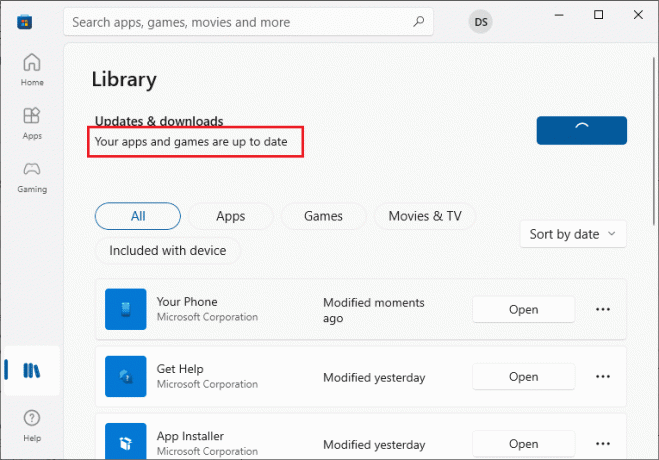
6. أعد تشغيل الحاسوب وإطلاق ماين كرافت بعد أن تم تحديثه. تحقق لمعرفة ما إذا كان قد تم حل مشكلة عدم القدرة على الاتصال بـ World Minecraft.
الطريقة الرابعة: تحديث برنامج تشغيل الشبكة
قد يتسبب برنامج تشغيل الشبكة الخاطئ أو القديم في عدم قدرة Minecraft على الاتصال بالعالم. نتيجة لذلك ، يجب عليك تحديث برنامج تشغيل الشبكة. اقرأ دليلنا على كيفية تحديث برامج تشغيل محول الشبكة على نظام التشغيل Windows 10.

اقرأ أيضا:كيفية استخدام رموز ألوان ماين كرافت
الطريقة الخامسة: تعطيل جدار حماية Windows (غير مستحسن)
يقوم جدار حماية Windows بتصفية جميع حركات المرور الخاصة بك قبل تمريرها من خلال إجراء عدة فحوصات. جدار الحماية مسؤول عن تتبع أنشطتك عبر الإنترنت. ومع ذلك ، يشتهر جدار الحماية بتصفية البيانات القانونية بشكل غير صحيح وفحصها. قد تحدث Minecraft غير قادر على الاتصال بمشكلة العالم إذا كان Minecraft غير مسموح به عبر جدار الحماية. يمكنك الوصول إلى الإنترنت ، لكن لا يمكنك الاتصال بالعوالم. تحقق من إعدادات جدار الحماية للتأكد من أن ملف Minecraft القابل للتنفيذ javaw.exe مسموح به. لإنهاء العملية ، قم بتعطيل جدار الحماية. اقرأ دليلنا على كيفية تعطيل جدار حماية Windows 10.
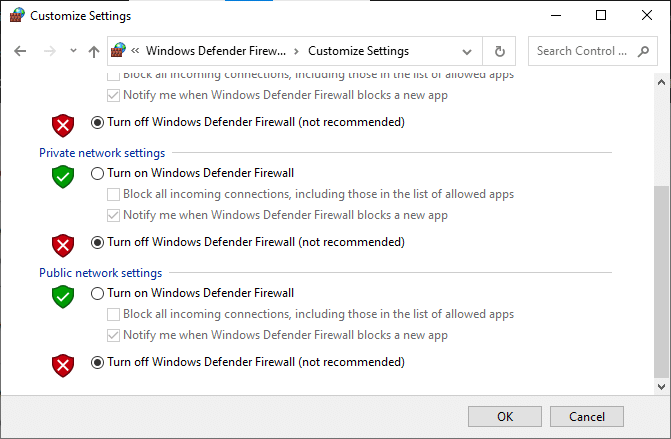
بعد إيقاف تشغيل جدار حماية Windows Defender ، اتبع النقاط التالية.
- إذا كنت تستخدم أداة تحليل حزم أخرى أو أداة معززة للألعاب ، فتأكد من إيقاف تشغيلها أيضًا. تم الإبلاغ أيضًا عن برامج تعزيز الألعاب هذه لإبطاء حركة المرور على الإنترنت.
- قبل المتابعة ، تأكد من ذلك أعد تشغيل جهاز الكمبيوتر الخاص بك تمامًا بعد إجراء التعديلات.
- لتجنب أي مشاكل أخرى ، حاول تشغيل Minecraft كمسؤول عن طريق النقر بزر الماوس الأيمن فوقه واختيار ملف تشغيل كمسؤول اختيار.

الطريقة 6: استخدام خادم VPN
يعد استخدام VPN على جهاز الكمبيوتر الخاص بك خيارًا آخر يجب مراعاته قبل الانتقال إلى البدائل. قد يكون الخطأ غير قادر على الاتصال بالعالم ناتجًا عن مشاكل الإنترنت. قد تؤدي هذه الظروف إلى إضعاف اتصالك بعالم أصدقائك لأن الخوادم مزدحمة أو أن موقعك به قيود معينة قد تؤدي إلى تعطيل الاتصال وما إلى ذلك. عند استخدام VPN ، يمكنك انتحال مزود خدمة الإنترنت والوصول إلى اللعبة من خلال التظاهر بأنك في بلد آخر. سيساعدك هذا في تجاوز جميع العقبات ومعالجة المشكلة مع قيام مزود خدمة الإنترنت بحظر اللعبة.
ومع ذلك، هناك كمية الصيد؛ ما لم يكن لديك وصول VPN ، والذي توفره معظم المنظمات أو الشركات لموظفيها ، فقد تحتاج إلى تنزيل برنامج VPN من الإنترنت. بسبب التحول الجغرافي ، قد يطلب منك برنامج Minecraft مصادقة حسابك مرة أخرى بمجرد إعداد VPN الخاص بك. بعد ذلك ، تحقق لمعرفة ما إذا كانت مشكلة عدم قدرة Minecraft على الاتصال بالعالم قد تم حلها ويمكنك الاتصال بعالم صديقك. اقرأ دليلنا على كيفية إعداد VPN على نظام التشغيل Windows 10 لنفعل ذلك.

اقرأ أيضا:كيفية استخدام رموز ألوان ماين كرافت
الطريقة السابعة: إنشاء حساب مستخدم جديد
من المعروف أن ملفات تعريف المستخدمين تالفة ، وتواجه التطبيقات في كثير من الأحيان صعوبات وتفشل في الاستجابة لظروف مثل تلك الموجودة في متناول اليد. يمكنك محاولة إنشاء حساب مستخدم جديد والتحقق مما إذا كانت Minecraft تعمل هناك. إذا حدث ذلك ، فقد تعرض حساب المستخدم الخاص بك للتلف ، ويمكنك المتابعة لنقل جميع بياناتك إلى الحساب الجديد أثناء حذف الحساب القديم.
ملحوظة: قبل المتابعة ، قم بعمل نسخة احتياطية لجميع ملفات البيانات الخاصة بك في مكان آمن.
1. اضغط على نظام التشغيل Windows + Iمفاتيح معا لفتح إعدادات.
2. انقر فوق حسابات.
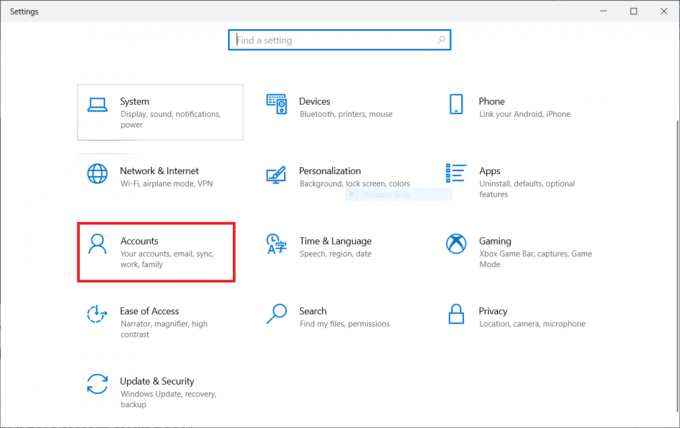
3. الآن ، على الجانب الأيسر من النافذة ، حدد ملف الأسرة والمستخدمين الآخرين اختيار.

4. يختار أضف شخصًا آخر إلى هذا الكمبيوتر.
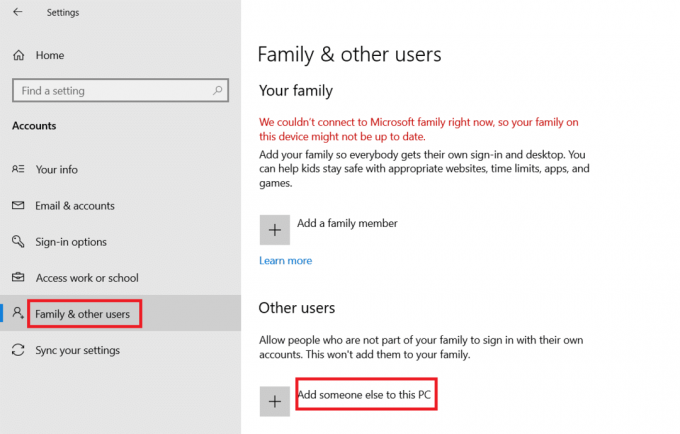
5. انقر فوق ليس لدي معلومات تسجيل دخول هذا الشخص في النافذة الجديدة التي تظهر.

6. يختار أضف مستخدمًا بدون Microsoft.
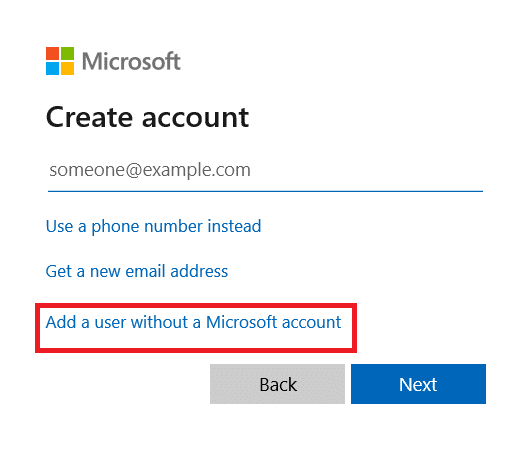
7. املأ كل المطلوب معلومة وحدد ملفًا بسيطًا كلمه السر التي سوف تتذكرها.

8. تحقق لترى أن هذا حساب محلي جديد قيد التشغيل ويتضمن جميع الميزات التي تحتاجها.
9. لك الحساب المحلي تم تأسيسه الآن.
10. قم بتسجيل الدخول إلى ملف الحساب وابدأ ماين كرافت لعبه. تحقق لمعرفة ما إذا كان يعمل بشكل صحيح هناك.
الطريقة الثامنة: إعادة تعيين إعدادات Internet Explorer
نظرًا لأنك تستخدم إصدار Microsoft Store من Minecraft ، فمن الآمن افتراض أنه يتبع قواعد الإنترنت وتفضيلات Windows. يستخدم Windows Internet Explorer لإنشاء هذه الخيارات. سنذهب إلى إعدادات الإنترنت ونعيد تعيين إعدادات Internet Explorer بهذه الطريقة قبل التحقق لمعرفة ما إذا كان قد تم حل مشكلة عدم القدرة على الاتصال بـ world minecraft.
1. يضعط نظام التشغيل Windows + R.مفاتيح معًا لإطلاق يركض صندوق المحادثة.
2. يكتب inetcpl.cpl وضرب مفتاح الادخال لفتح خصائص الإنترنت.

3. عندما تكون في خصائص الإنترنت ، انتقل إلى متقدم علامة التبويب وحدد إعادة ضبط ضمن إعادة تعيين إعدادات Internet Explorer.
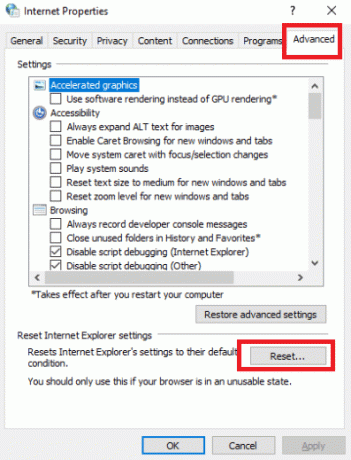
4. بعد إجراء التعديلات ، أعد تشغيل الكمبيوتر وأعد التشغيل ماين كرافت.
تحقق لمعرفة ما إذا تم معالجة مشكلة عدم القدرة على الاتصال بـ world minecraft.
اقرأ أيضا: كيفية الحصول على Windows 10 Minecraft Edition مجانًا
الطريقة التاسعة: تثبيت Minecraft Java Edition
إذا لم تنجح الطرق المذكورة أعلاه ولم تتمكن Minecraft من الاتصال بمشكلة العالم ، فأنت بحاجة إلى تثبيت Minecraft Java Edition. يوجد الآن إعدادان للكمبيوتر متاحان. للبدء ، انتقل إلى متجر Microsoft وقم بتنزيل إصدار Java. ثانيًا ، لديك خيار استخدام Minecraft مستقل إصدار Java Edition. صرح غالبية المستخدمين أن إصدار Java قد لبى احتياجاتهم بشكل لا تشوبه شائبة. تم توضيح الإجراء الخاص بإلغاء تثبيت الإصدار الحالي من Minecraft وتثبيت إصدار Java أدناه.
1. افتح ال يركض صندوق المحادثة.

2. احذف ملف ماين كرافت مجلد.

3. ضرب مفتاح Windows، يكتب ٪ localappdata٪ وانقر فوق يفتح.

4. وبالمثل ، احذف ملف ماين كرافت مجلد مرة أخرى.
5. قم بتشغيل ملف يركض مربع الحوار واكتب appwiz.cpl و اضغط مفتاح الادخال لفتح برامج و مميزات.

6. قم بالتمرير لأسفل وانقر بزر الماوس الأيمن على Minecraft ، وحدد الغاء التثبيت من القائمة التي تظهر.

7. ثم، أعد تشغيل الكمبيوتر بعد إزالة تثبيته.
8. اذهب الآن إلى المسؤول موقع ماين كرافت وتنزيل الملف القابل للتنفيذ في مكان ما يمكن الوصول إليه.

9. بعد التثبيت ، أعد تشغيل الكمبيوتر لمعرفة ما إذا كان قد تم معالجة مشكلة عدم القدرة على الاتصال بماين كرافت العالمية.
مُستَحسَن:
- كيفية إلغاء روت Android TV Box
- إصلاح Skyrim لن يتم تشغيله في نظام التشغيل Windows 10
- إصلاح رمز خطأ Diablo 3 1016 على نظام التشغيل Windows 10
- كيفية تمكين دعم وحدة تحكم Minecraft
نأمل أن تكون قد وجدت هذه المعلومات مفيدة وأنك تمكنت من حل كيفية الإصلاح غير قادر على الاتصال بـ World Minecraft في Windows 10. يرجى إخبارنا بأي تقنية كانت أكثر فائدة بالنسبة لك. تأكد من استخدام النموذج أدناه إذا كان لديك أي استفسارات أو تعليقات.